বিষয়বস্তুৰ তালিকা
Cumulative Sum সমগ্ৰ বিশ্বৰ বহু লোকে Excel ত অতি সাধাৰণভাৱে কৰে। ইয়াক প্ৰায়ে Running Total/Balance বুলি কোৱা হয়। সঞ্চিত ৰাশি বিক্ৰী, বেংক ষ্টেটমেণ্ট, খাদ্য পৰিকল্পনা, আৰু আন বহুতো ক্ষেত্ৰত ব্যৱহাৰ কৰা হয়। এক্সেলত ক্ৰমবৰ্ধমান যোগফল গণনা কৰাৰ একাধিক উপায় আছে। ইয়াত এই লেখাটোত মই আপোনালোকৰ বাবে এক্সেলত ক্ৰমবৰ্ধমান যোগফল সম্পন্ন কৰাৰ ৯টা ভিন্ন উপায় বুজাইছো। তলৰ ছবিখনত এটা পদ্ধতি ব্যৱহাৰ কৰি পোৱা সঞ্চিত যোগফল দেখুওৱা হৈছে।

অভ্যাসৰ কাৰ্য্যপুস্তিকা ডাউনলোড কৰক
আপুনি অনুশীলনটো ডাউনলোড কৰিব পাৰে ইয়াৰ পৰা ৱৰ্কবুক।
সঞ্চিত যোগফল গণনা কৰক।xlsx
এক্সেলত সঞ্চিত যোগফল সম্পন্ন কৰাৰ 9 উপায়
ইয়াত, মই আপোনালোকক এক্সেলত ক্ৰমবৰ্ধমান যোগফল প্ৰদৰ্শন কৰাৰ ৯টা ভিন্ন উপায় দেখুৱাম। 1. সংযোজন অপাৰেটৰ ব্যৱহাৰ কৰি ক্ৰমবৰ্ধমান যোগফল
ধৰি লওক আপোনাৰ হাতত গেলামালৰ বস্তুৰ মূল্য তালিকা আছে আৰু আপুনি <1 ত সঞ্চিত যোগফল গণনা কৰিব বিচাৰে>স্তম্ভ D .

আপুনি তলৰ পদক্ষেপসমূহ অনুসৰণ কৰি কৰিব পাৰে।
পদক্ষেপসমূহ
১. প্ৰথমতে, D5 কোষত নিম্নলিখিত সূত্ৰটো দিয়ক:
=C5 
2. ই D5 কোষত C5 ৰ দৰে একে মান দিয়ে।
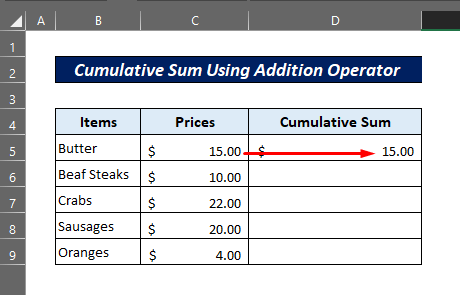
3। দ্বিতীয়তে, তলত দিয়া সূত্ৰটো D6 কোষত দিয়ক:
=D5+C6 
4। ইয়াৰ ফলত প্ৰথম দুটা মানৰ সঞ্চিত যোগফল পোৱা যাব।

5. এতিয়া, আগবাঢ়ি যাওকএই সূত্ৰটো সম্পূৰ্ণ স্তম্ভলৈ ভৰোৱা হেণ্ডেল সঁজুলি ব্যৱহাৰ কৰি।
6. আপুনি তলত দিয়া ধৰণে ক্ৰমবৰ্ধমান যোগফল পাব।
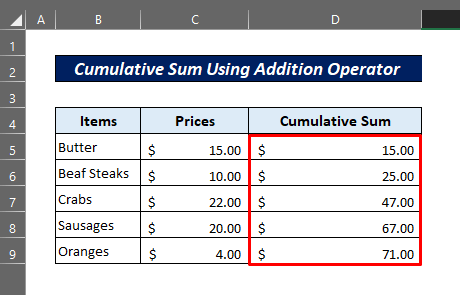
টোকা:
মনত ৰাখিব, এই পদ্ধতিৰ এটা অসুবিধা আছে। যদি কোনো তথ্য শাৰী মচি পেলোৱা হয়, ই পৰৱৰ্তী শাৰীসমূহৰ বাবে এটা ভুল দিব।

7. এই সমস্যা সমাধান কৰিবলৈ আপুনি ওপৰৰ একে ধৰণে সেই কোষবোৰলৈ পুনৰ সূত্ৰটো কপি কৰিব লাগিব। তেতিয়া ই আৰু ভুলটো দেখুৱাব নোৱাৰে।

8. ইয়াত FORMULATEXT ফাংচন ৰ সৈতে চূড়ান্ত ফলাফল দিয়া হৈছে যিয়ে সেই D কোষবোৰত কি হয় তাক দেখুৱাইছে।
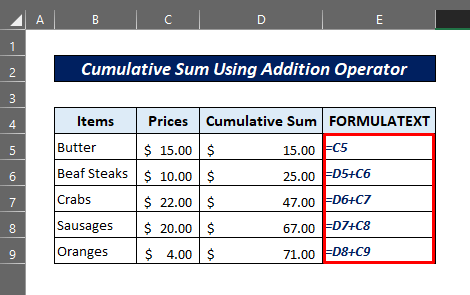
অধিক পঢ়ক: এক্সেলত যোগফল সূত্ৰ চৰ্টকাট (৩টা দ্ৰুত উপায়)
2. এক্সেল SUM ফাংচন ব্যৱহাৰ কৰি সঞ্চিত যোগফল
SUM ফাংচন ব্যৱহাৰ কৰি কৰিব পাৰি প্ৰথম পদ্ধতিত সমস্যাটো সমাধানৰ আন এটা উপায় হ’ব। তলত দিয়া পদক্ষেপসমূহ এটা এটাকৈ এক্সিকিউট কৰোঁ আহক।
পদক্ষেপসমূহ
1. প্ৰথমে, D5 কোষত নিম্নলিখিত সূত্ৰটো দিয়ক:
=SUM(C5,D4) 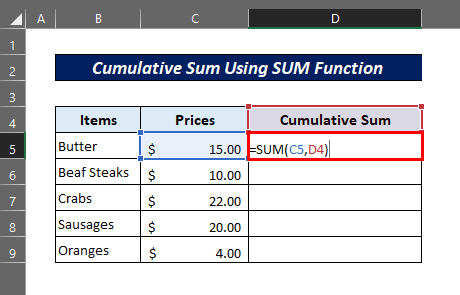
2. তাৰ পিছত, এই সূত্ৰটো পৰৱৰ্তী ঘৰসমূহত প্ৰয়োগ কৰক ফিল-হেণ্ডেল আইকনটো গোটেই পথটো টানি।
3. ই আগতে প্ৰথম পদ্ধতিৰ পৰা পোৱা একে ফলাফল দিয়ে।

অধিক পঢ়ক: এক্সেলত দুটা সংখ্যাৰ মাজত কেনেকৈ যোগফল কৰিব পাৰি
3. SUM ফাংচনৰ সৈতে নিৰপেক্ষ প্ৰসংগ ব্যৱহাৰ কৰা ক্ৰমবৰ্ধমান যোগফল
সঞ্চিত যোগফল পোৱাৰ আন এটা উপায় হ'ল SUM ফাংচন ব্যৱহাৰ কৰা আৰু নিৰপেক্ষউল্লেখ .
পদক্ষেপ
1. প্ৰথমে, D5 কোষত নিম্নলিখিত সূত্ৰটো দিয়ক:
=SUM($C$5:C5) 2. ই কোষ C5 ক একে সময়তে এটা নিৰপেক্ষ প্ৰসংগ আৰু এটা আপেক্ষিক প্ৰসংগ কৰি তোলে।

3. এতিয়া, এই সূত্ৰটো আন কোষবোৰলৈ কপি কৰিলে তলত দেখুওৱাৰ দৰে আকাংক্ষিত ফলাফল পোৱা যায়।
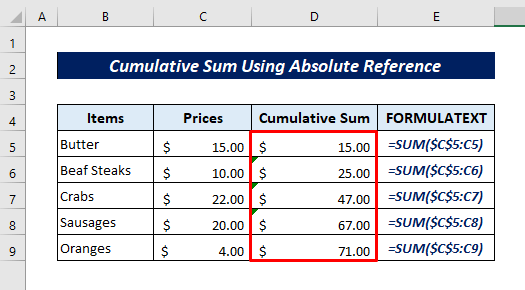
Read More: [Fixed!] Excel SUM সূত্ৰই কাম কৰা নাই আৰু 0 ঘূৰাই দিয়ে (3 সমাধান)
4. SUM আৰু INDEX ফলনসমূহ ব্যৱহাৰ কৰি চলি থকা মুঠ গণনা কৰক
SUM<ব্যৱহাৰ কৰি 2> আৰু INDEX ফাংচন একেলগে excel ত ক্ৰমবৰ্ধমান যোগফল সম্পন্ন কৰাৰ এটা বিকল্প উপায় হ'ব পাৰে। ইয়াৰ বাবে আপোনাৰ তথ্য এক্সেল টেবুলৰ আকাৰত থাকিব লাগিব।
পদক্ষেপ
1. প্ৰথমতে, D5 কোষত নিম্নলিখিত সূত্ৰটো দিয়ক:
=SUM(INDEX([Prices],1):[@prices]) 2. টেবুলৰ দ্বিতীয় স্তম্ভৰ প্ৰথম ঘৰটো INDEX ফাংচন দ্বাৰা এটা প্ৰসংগ হিচাপে সৃষ্টি কৰা হয় কাৰণ 1 হৈছে row_num যুক্তি।

3। এতিয়া, এই সূত্ৰটো সমগ্ৰ স্তম্ভটোত প্ৰয়োগ কৰিলে নিম্নলিখিত ফলাফল পোৱা যায়।

4. যদিও এই পদ্ধতি বুজিবলৈ অলপ জটিল, ই টেবুলাৰ তথ্যৰ বাবে অতি উত্তম কাম কৰে।
5. এটা এক্সেল টেবুল ব্যৱহাৰ কৰি শৃংখল যোগফল কৰক
ওপৰৰ দৰেই পদ্ধতিটো হ'ল এটা এক্সেল টেবুলত হেডাৰ চেল প্ৰসংগ ব্যৱহাৰ কৰা।
পদক্ষেপসমূহ
1. প্ৰথমতে, D5 কোষত নিম্নলিখিত সূত্ৰটো দিয়ক:
=SUM(Table5[[#Headers],[Prices]]:[@Prices]) 2. চিন্তা নকৰিবযদি এইটো জটিল যেন লাগে। আপুনি সূত্ৰৰ নীলা ৰঙৰ অংশটো C4 কোষত ক্লিক কৰি টাইপ কৰিব পাৰে।

3. তাৰ পিছত, এই সূত্ৰটো পৰৱৰ্তী কোষবোৰলৈ কপি কৰক আৰু তলত দিয়া ধৰণে ফলাফল পাওক।

একেধৰণৰ পঠনসমূহ
- এক্সেলত একাধিক শাৰী আৰু স্তম্ভ কেনেকৈ যোগ কৰিব পাৰি
- এক্সেল যোগফল শাৰীৰ শেষ ৫টা মান (সূত্ৰ + VBA ক'ড)
- যোগফল কেনেকৈ কৰিব লাগে এক্সেলত কেৱল ধনাত্মক সংখ্যা (৪টা সৰল উপায়)
- এক্সেলত বৰ্গৰ যোগফল গণনা কৰা (৬টা দ্ৰুত কৌশল)
- এক্সেলত সংখ্যা যোগ কৰা ( 2 সহজ উপায়)
6. SUMIF ফাংচন ব্যৱহাৰ কৰি চৰ্তযুক্ত ক্ৰমবৰ্ধমান যোগফল
যদি আপুনি বিশেষ মানসমূহৰ সঞ্চিত যোগফল পাব বিচাৰে, ব্যৱহাৰ কৰি SUMIF ফাংচন সেইটো কৰাৰ এটা স্মাৰ্ট উপায় হ'ব পাৰে। ই পদ্ধতি ৩ ৰ দৰে নিৰপেক্ষ প্ৰসংগ ব্যৱহাৰ কৰে।
তলৰ তথ্য তালিকাখন বিবেচনা কৰক য'ত আপুনি কেৱল সাগৰীয় খাদ্য-ধৰণৰ বস্তুৰ বাবে সঞ্চিত যোগফল পাব বিচাৰে। তাৰ পিছত, তলৰ পদক্ষেপসমূহ অনুসৰণ কৰক।

পদক্ষেপসমূহ
1. প্ৰথমে, E5 কোষত নিম্নলিখিত সূত্ৰটো দিয়ক:
=SUMIF($C$5:C5,$E$4,$D$5:D5) 
2. তাৰ পিছত, সূত্ৰটো গোটেই স্তম্ভটোলৈ কপি কৰক।
3. আপুনি ফলস্বৰূপে পোৱা সঞ্চিত যোগফলত কেৱল সাগৰীয় খাদ্যৰ ধৰণৰ বস্তুৰ মূল্য লিপিবদ্ধ কৰা দেখিব।
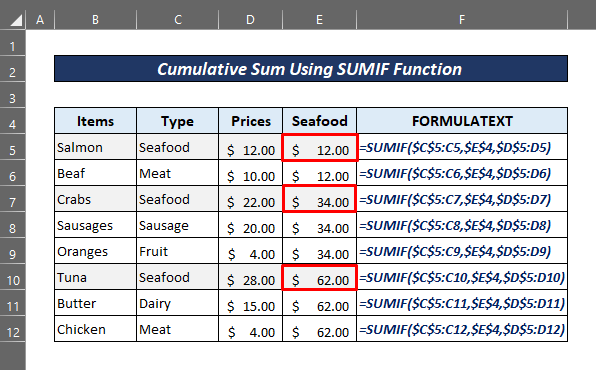
অধিক পঢ়ক: এক্সেলত যোগফল কোষ: অবিৰত , ৰেণ্ডম, মাপকাঠীৰ সৈতে, ইত্যাদি।
7. IF আৰু SUM ফলনসমূহ ব্যৱহাৰ কৰি সঞ্চিত যোগফল লিখনী মান আওকাণ কৰা
লিখনী মানসমূহ আওকাণ কৰাৰ চৰ্তৰ সৈতে সঞ্চিত যোগফল সম্পাদন কৰক হৈছে IF আৰু SUM ফলনসমূহৰ একেলগে ব্যৱহাৰ। নিম্নলিখিত তথ্য বিবেচনা কৰক য'ত কিছুমান মান লিখনী বিন্যাসত আছে।

গতিকে, যদি আপুনি সেই লিখনী মানসমূহ আওকাণ কৰি এটা সঞ্চিত যোগফল সম্পাদন কৰিব বিচাৰে, তলৰ পদক্ষেপসমূহ অনুসৰণ কৰক।<৩>
পদক্ষেপ
১. প্ৰথমে, D5 কোষত নিম্নলিখিত সূত্ৰটো দিয়ক:
=IF(ISNUMBER(C5),SUM($C$5:C5),"") 2. এই সূত্ৰত SUM ফাংচন এ কেৱল C স্তম্ভৰ কোষৰ পৰা মান গ্ৰহণ কৰে যদি ISNUMBER ফাংচন এ ইয়াক এটা সংখ্যা হিচাপে পৰীক্ষা কৰে।
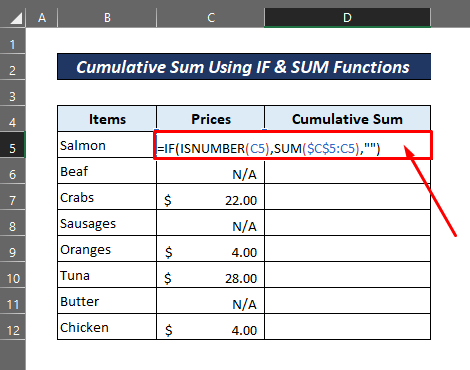 <২><৩><০>৩. তাৰ পিছত, এই সূত্ৰটো বাকী সকলো কোষলৈকে প্ৰয়োগ কৰক।
<২><৩><০>৩. তাৰ পিছত, এই সূত্ৰটো বাকী সকলো কোষলৈকে প্ৰয়োগ কৰক।
4. আপুনি দেখিব যে ক্ৰমবৰ্ধমান যোগফলৰ কিছুমান কোষ খালী। কাৰণ সেই কোষবোৰৰ লগত মিল থকা দামবোৰ সংখ্যা নহয়। গতিকে IF ফাংচনে প্ৰদত্ত যুক্তি (“”) হিচাপে এটা খালী ফলাফল দিয়ে।

Read More: এক্সেলত লিখনী আৰু সংখ্যাৰ সৈতে কোষসমূহ কেনেকৈ যোগ কৰিব লাগে (২টা সহজ উপায়)
8. পিভটটেবল ব্যৱহাৰ কৰি সঞ্চিত যোগফল
সঞ্চিত যোগফলও কৰিব পাৰি PivotTable সঁজুলি ব্যৱহাৰ কৰি excel ত।
জাম্প ইন কৰাৰ আগতে, ইয়াত ক্লিক কৰক কেনেকৈ কৰিব লাগে জানিবলৈ এটা PivotTable সন্নিবিষ্ট কৰক।
ধৰি লওক আপোনাৰ এটা PivotTable আছে নিম্নলিখিত ধৰণে।
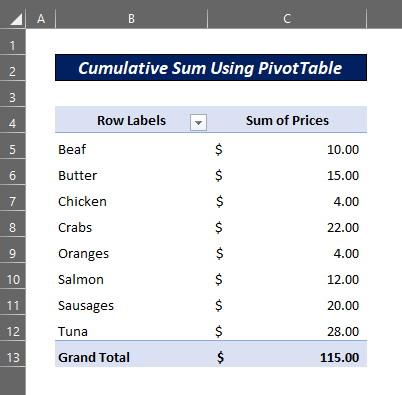
এতিয়া এই টেবুলৰ পৰা এটা সঞ্চিত যোগফল পাবলৈ তলৰ পদক্ষেপসমূহ অনুসৰণ কৰক।
পদক্ষেপ
১. প্ৰথমে, PivotTable অঞ্চল ৰ যিকোনো ঠাইত ক্লিক কৰক। এতিয়া, ইন... PivotTable Fields , মূল্য ক্ষেত্ৰ মূল্য অঞ্চল ত তলৰ ছবিত দেখুওৱাৰ দৰে টানি নিয়ক।
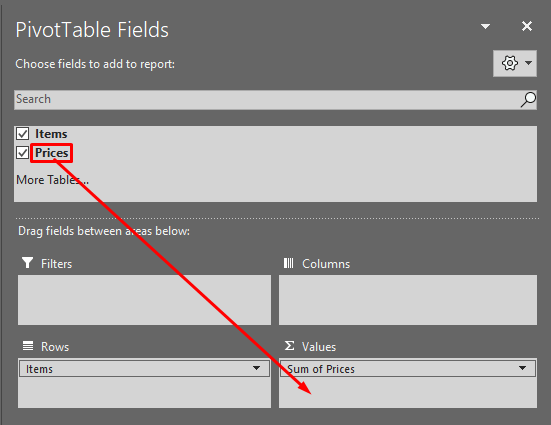
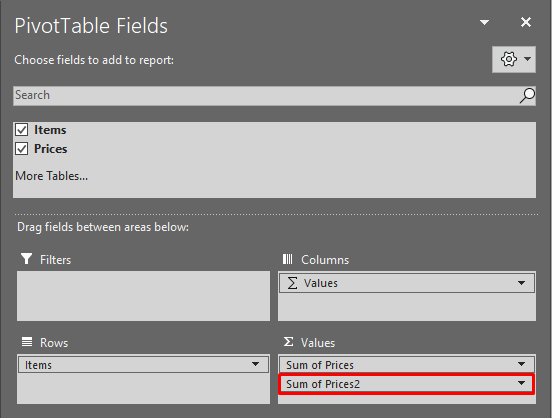
3. তাৰ পিছত, ড্ৰপডাউন কাঁড় চিহ্ন ক্লিক কৰক আৰু মান ক্ষেত্ৰ সংহতিসমূহ লৈ যাওক।

4. এতিয়া, স্বনিৰ্বাচিত নামটো ‘ Cumulative Sum ’ লৈ বা আপুনি বিচৰা ধৰণে সলনি কৰক।
5. ইয়াৰ পিছত, ‘ মানসমূহ হিচাপে দেখুৱাওক’ ক্ষেত্ৰত ক্লিক কৰক।
6. ইয়াৰ পিছত ড্ৰপডাউন তালিকাৰ পৰা ‘ Running Total In ’ নিৰ্বাচন কৰক। ' ভিত্তি ক্ষেত্ৰ ' 'বস্তু' হিচাপে ৰাখক আৰু 'ঠিক আছে' টিপক।

7 . শেষত, আপুনি আপোনাৰ PivotTable ত এটা নতুন স্তম্ভত ক্ৰমবৰ্ধমান যোগফল পাব।

অধিক পঢ়ক: এক্সেলত যোগফলৰ বাবে চৰ্টকাট (2 দ্ৰুত ট্ৰিক্স)
9. ক্ৰমবৰ্ধমান যোগফল শক্তি প্ৰশ্ন সঁজুলি ব্যৱহাৰ কৰা
সঞ্চিত যোগফল পোৱাৰ আন এটা আকৰ্ষণীয় উপায় হ'ল শক্তি প্ৰশ্ন ব্যৱহাৰ কৰা Excel ৰ সঁজুলি।
বিবেচনা কৰক, আপোনাৰ ওচৰত নিম্নলিখিত excel table আছে য'ত আপুনি শক্তি প্ৰশ্ন ব্যৱহাৰ কৰি সঞ্চিত যোগফল সম্পাদন কৰিব বিচাৰে।

তাৰ পিছত, তলৰ পদক্ষেপসমূহ অনুসৰণ কৰক।
পদক্ষেপসমূহ
1. প্ৰথমতে excel টেবুলৰ যিকোনো ঠাইত ক্লিক কৰক। Data tab লৈ যাওক আৰু ‘ From Table/Range ’ ত ক্লিক কৰক। ই শক্তি প্ৰশ্ন সম্পাদক ত এটা টেবুল খোলিব।
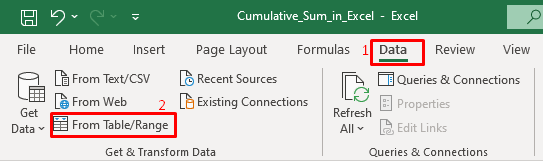
2. দ্বিতীয়তে, ‘ Add Column ’ টেবৰ পৰা, ‘ Index Column ’ ৰ ঠিক কাষৰ সৰু কাঁড় চিহ্নটোত ক্লিক কৰক যিটো...এটা ড্ৰপডাউন তালিকা, আৰু ‘ 1 ৰ পৰা’ বাছক। এতিয়া, ‘কাষ্টম স্তম্ভ ’ আইকনত ক্লিক কৰক।

3. ইয়াৰ পিছত, ‘ স্বনিৰ্বাচিত স্তম্ভ ’ সংলাপ বাকচত নতুন স্তম্ভৰ নামটো ‘ সঞ্চিত যোগফল ’ লৈ বা আপুনি বিচৰা ধৰণে সলনি কৰক। ‘ বস্তু ’ ক্ষেত্ৰখন ‘ উপলব্ধ স্তম্ভ ’ ক্ষেত্ৰত নিৰ্বাচিত ৰাখক। তাৰ পিছত, ‘ Custom column formula ’ ক্ষেত্ৰত তলৰ সূত্ৰটো লিখক। কোনো বাক্যবিন্যাসৰ ভুলৰ পৰা সাৱধান হওক। এতিয়া, ‘ OK ’ বুটামটো টিপক। ইয়াৰ ফলত ' Cumulative Sum ' নামৰ এটা নতুন স্তম্ভ সৃষ্টি হ'ব।
=List.Sum(List.Range(#"Added Index"[Prices],0,[Index])) 
4. ইয়াৰ পিছত , সূচী স্তম্ভত ৰাইট-ক্লিক কৰক আৰু আঁতৰাওক ।
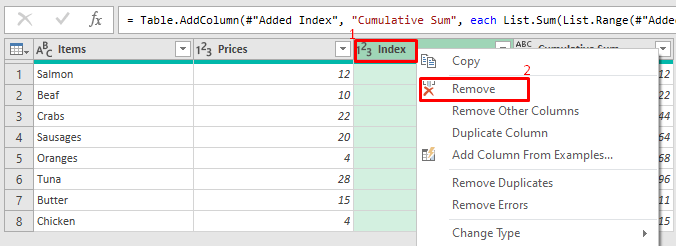
5. শেষত, ‘ ফাইল ’ মেনুৰ পৰা, ‘ বন্ধ কৰক & লোড ’।
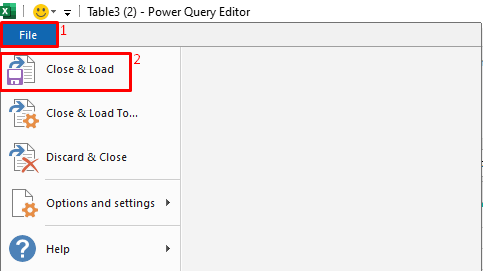
৬. এই সময়ত, আপুনি তলত দিয়া ধৰণে ক্ৰমবৰ্ধমান যোগফল পাব।

অধিক পঢ়ক: যদি এটা কোষত মাপকাঠী থাকে তেন্তে যোগফল উত্তম কৰক (৫টা উদাহৰণ )
মনত ৰখা কথাবোৰ
- যদি আপুনি মাজৰ যিকোনো তথ্য মচি পেলায়, প্ৰথম পদ্ধতিত ব্যৱহৃত সূত্ৰটোৱে #REF ঘূৰাই দিব ! error.
- নিশ্চিত কৰিবলৈ নাপাহৰিব যে “কোনো বাক্যবিন্যাসৰ ভুল ধৰা পৰা হোৱা নাই।” শেষৰ পদ্ধতিৰ ৩ নং স্তৰত চেকবক্স।
উপসংহাৰ
যিহেতু ক্ৰমবৰ্ধমান যোগফলটো এটা অতি জনপ্ৰিয় কাৰ্য্য, মই ৯টা ভিন্ন পদ্ধতি বুজাবলৈ চেষ্টা কৰিছো আপোনাৰ বাবে excel ত কৰক। মই সংযোগ অপাৰেটৰ , SUM , SUMIF , IF & SUM , আৰু INDEX ফলনসমূহ A নিৰপেক্ষ প্ৰসংগ , হেডাৰ কোষ প্ৰসংগ , আৰু Excel ৰ PivotTable আৰু শক্তি প্ৰশ্ন সঁজুলিসমূহৰ সৈতে সেই পদ্ধতিবোৰ। যদি আপোনাৰ আৰু কিবা প্ৰশ্ন আছে তেন্তে কমেণ্ট ছেকচনত জনাব পাৰে। ইয়াৰ ভিতৰত কোনটো পদ্ধতি আপুনি বেছি পছন্দ কৰে? বা, আপুনি excel ত cumulative sum প্ৰদৰ্শন কৰাৰ আন কোনো উপায় জানেনে? আমাৰ লগত শ্বেয়াৰ কৰিব।

